EDINET APIを利用してXBRLを取得してみます。
①書類番号を取得する
まず、書類番号がわからなければ、報告書のXBRLを取得できないので、書類番号を取得します。
提出日を適当に指定して(指定しないと取得できない仕様なので)、その日に提出された報告書の一覧を下記例のように取得します。
例:https://disclosure.edinet-fsa.go.jp/api/v1/documents.json?date=2019-03-20&type=2
クリックして見てもらうとわかると思いますが、JSON形式で取得できます。
例のAPIで出力されるアミタホールディングス株式会社の書類番号は”docID”: “S100FE34″となっていることがわかります。
吐き出されるAPIの各項目の意味が分からない場合はEDINET APIから取得できる項目の意味についての記事を参照ください。
②XBRLをダウンロードする
https://disclosure.edinet-fsa.go.jp/api/v1/documents/書類管理番号?type=n
という感じにAPIを叩くとXBRLをダウンロードできます。
書類管理番号にはdocIDを入れます。
nには下記の1~4の番号を指定して、書類種別を設定します。
1: 提出本文書及び監査報告書
2: PDF
3: 代替書面・添付文書
4: 英文ファイル
例えば
Service unavailable
とすれば、アミタホールディングス株式会社の有価証券報告書-第9期(平成30年1月1日-平成30年12月31日)をZIP形式で取得することができます。
このZIPを解凍すれば中に目的のXBRLが入っています。
これでXBRLのダウンロード完了です。
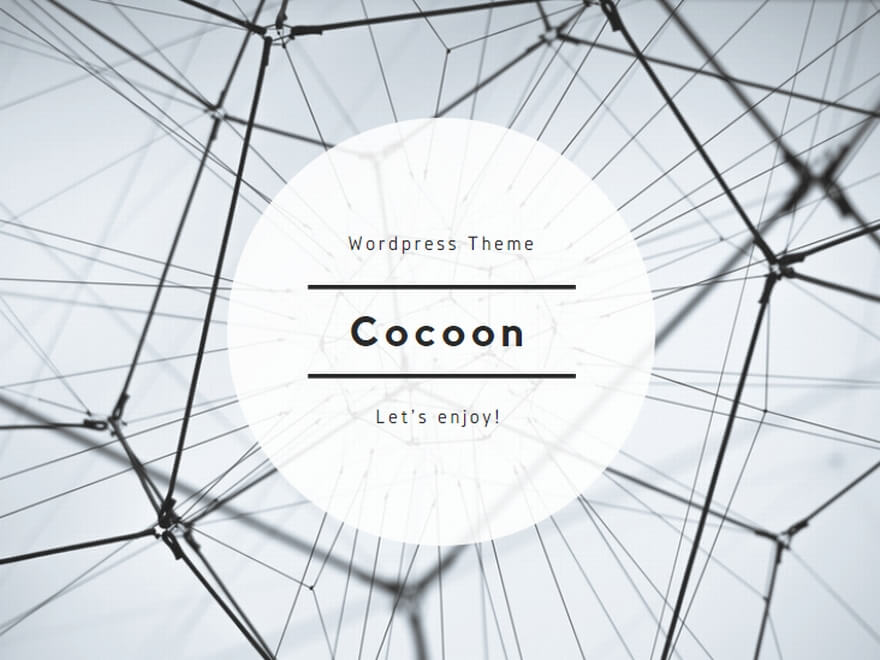



コメント